در این مقاله با روشهای «نصب گوگل آنالیتیکس» (Google Analytics) و راهاندازی GA4 بهصورت تصویری آشنا میشوید. این راهنما به شما کمک میکند تا سریعاً گزارشهای کاربر و مسیرهای تبدیل را فعال و ترافیک وبسایت خود را تحلیل کنید.
پیشنیازهای نصب گوگل آنالیتیکس
ابتدا مطمئن شوید یک حساب گوگل فعال دارید. در صورت نیاز به حساب جدید، از این لینک استفاده کنید.
محدودیتهای اینترنتی ممکن است دسترسی به سرویسهای گوگل را مختل کند. برای رفع این مشکل از VPN استفاده کنید.

مراحل ایجاد حساب گوگل آنالیتیکس
- ابتدا به صفحه Google Analytics بروید و روی «Get started today» کلیک کنید.
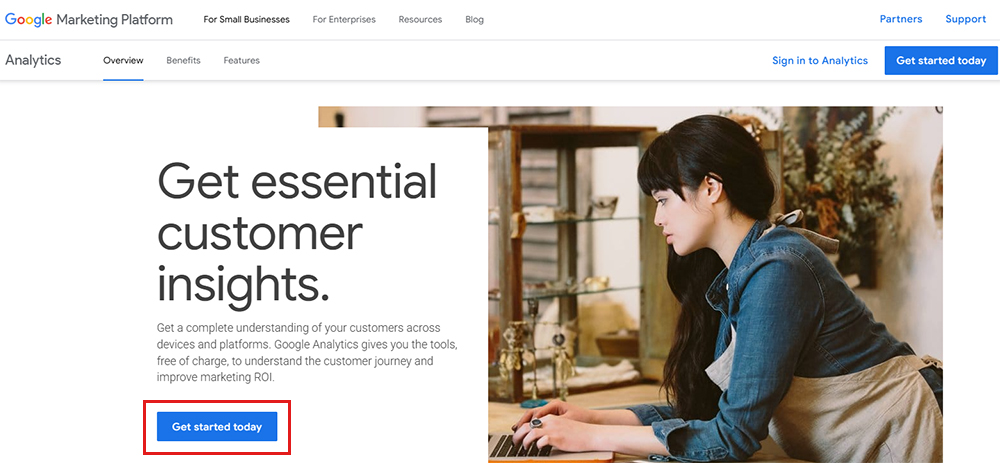
-
ورود و شروع اندازهگیری
پس از ورود با حساب گوگل، روی «Start measuring» کلیک کنید.
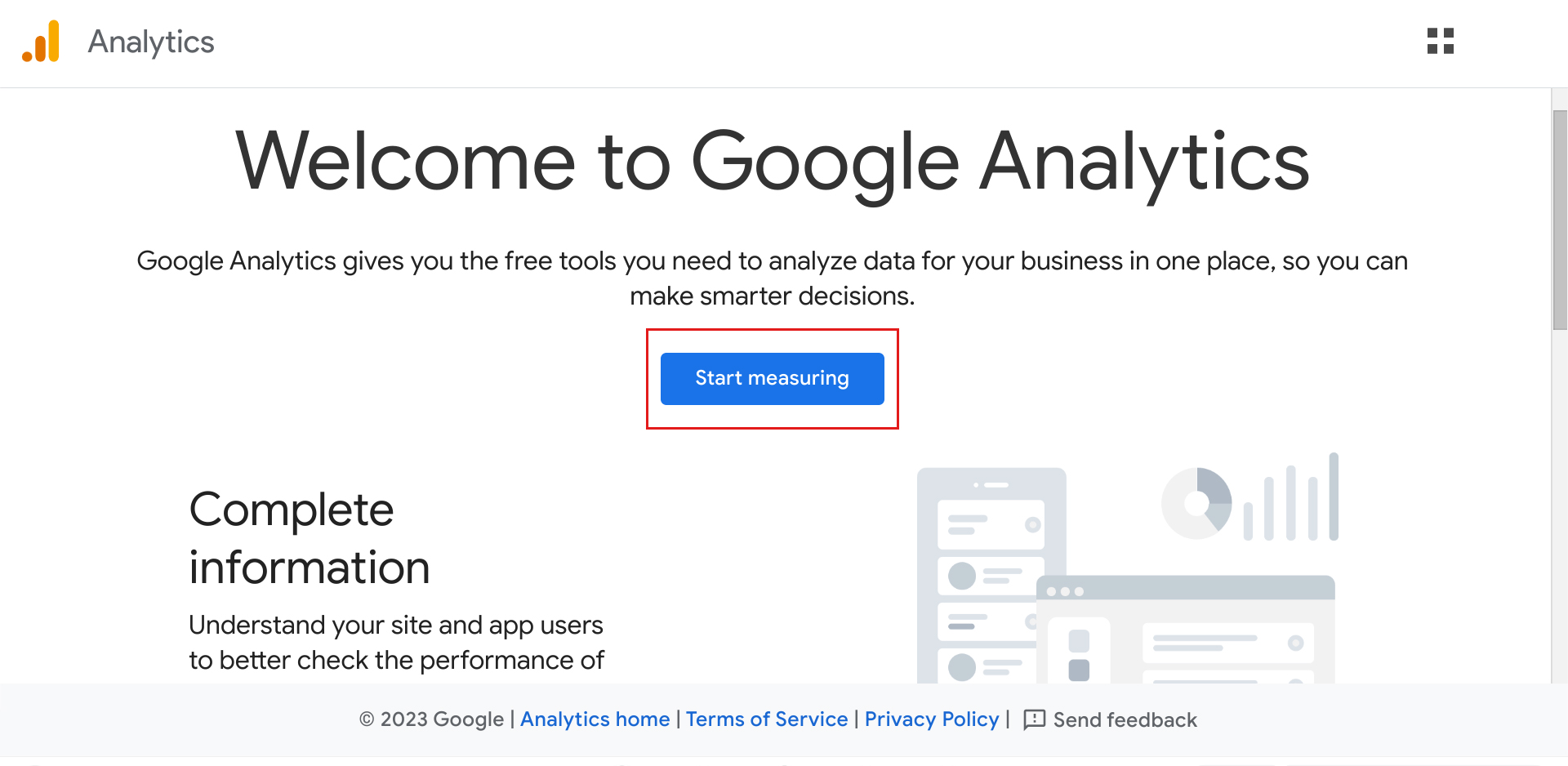
-
انتخاب نام حساب Analytics
یک نام مرتبط با کسبوکار خود انتخاب کنید.
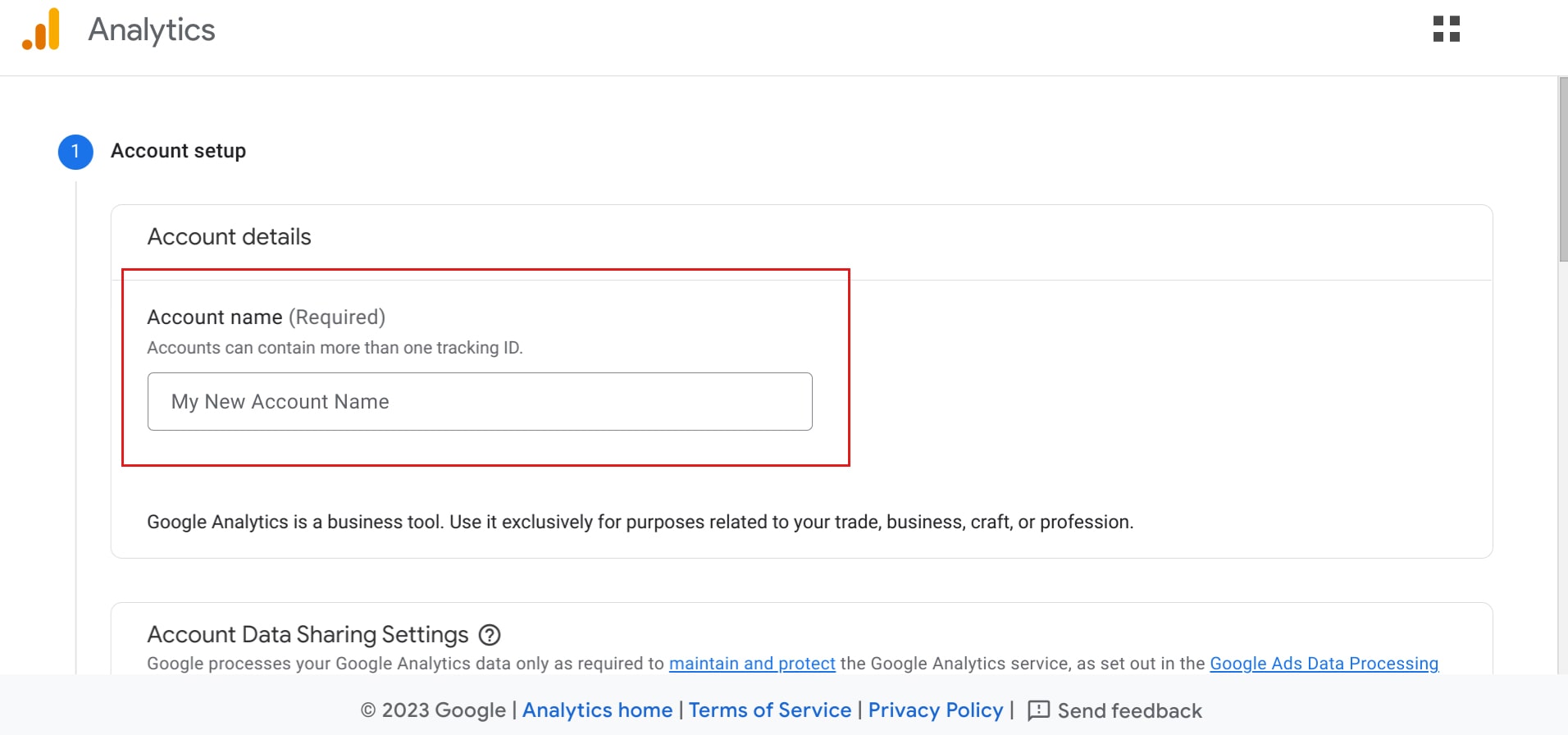
-
تنظیم Data sharing
گزینههای اشتراک داده را بررسی و تنظیم کنید، سپس روی Next کلیک کنید.
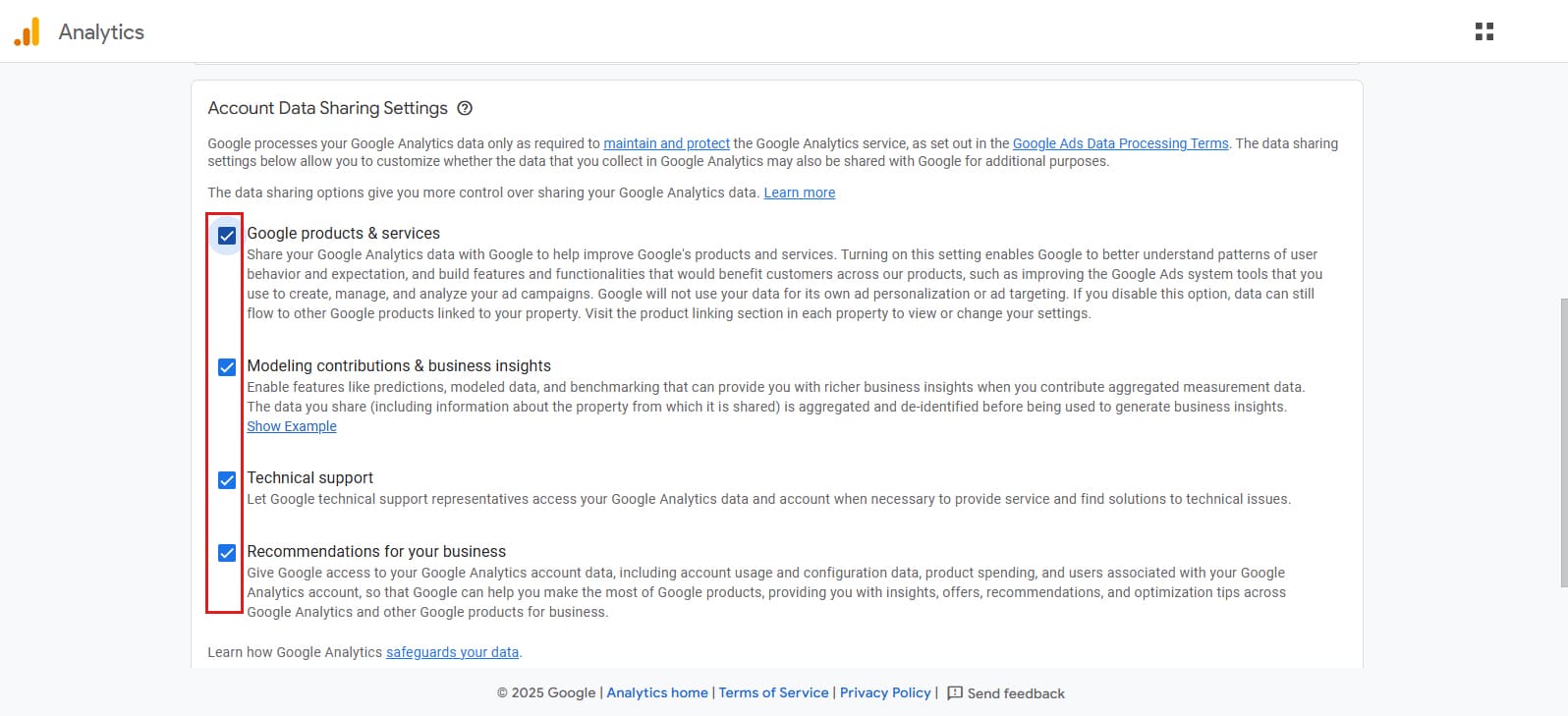
-
پیکربندی منطقه زمانی و واحد پول
منطقه زمانی و واحد پول (مثلاً دلار) را انتخاب کنید تا دادهها درست نمایش داده شوند.
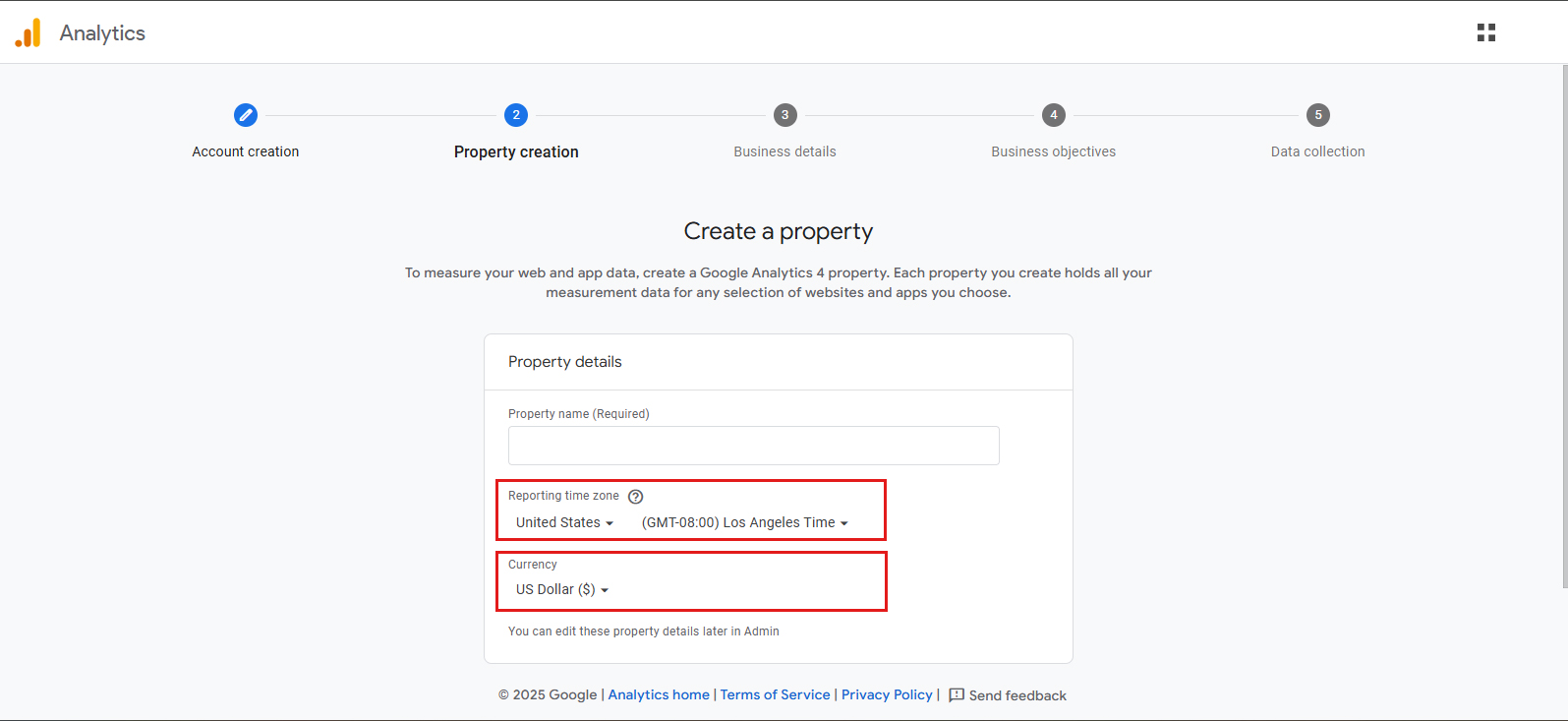
-
انتخاب صنعت و اندازه کسبوکار
دسته صنعت و اندازه کسبوکار خود را مشخص کنید.
- Industry Category: انتخاب صنعت مرتبط
- Business Size: تعیین اندازه کسبوکار
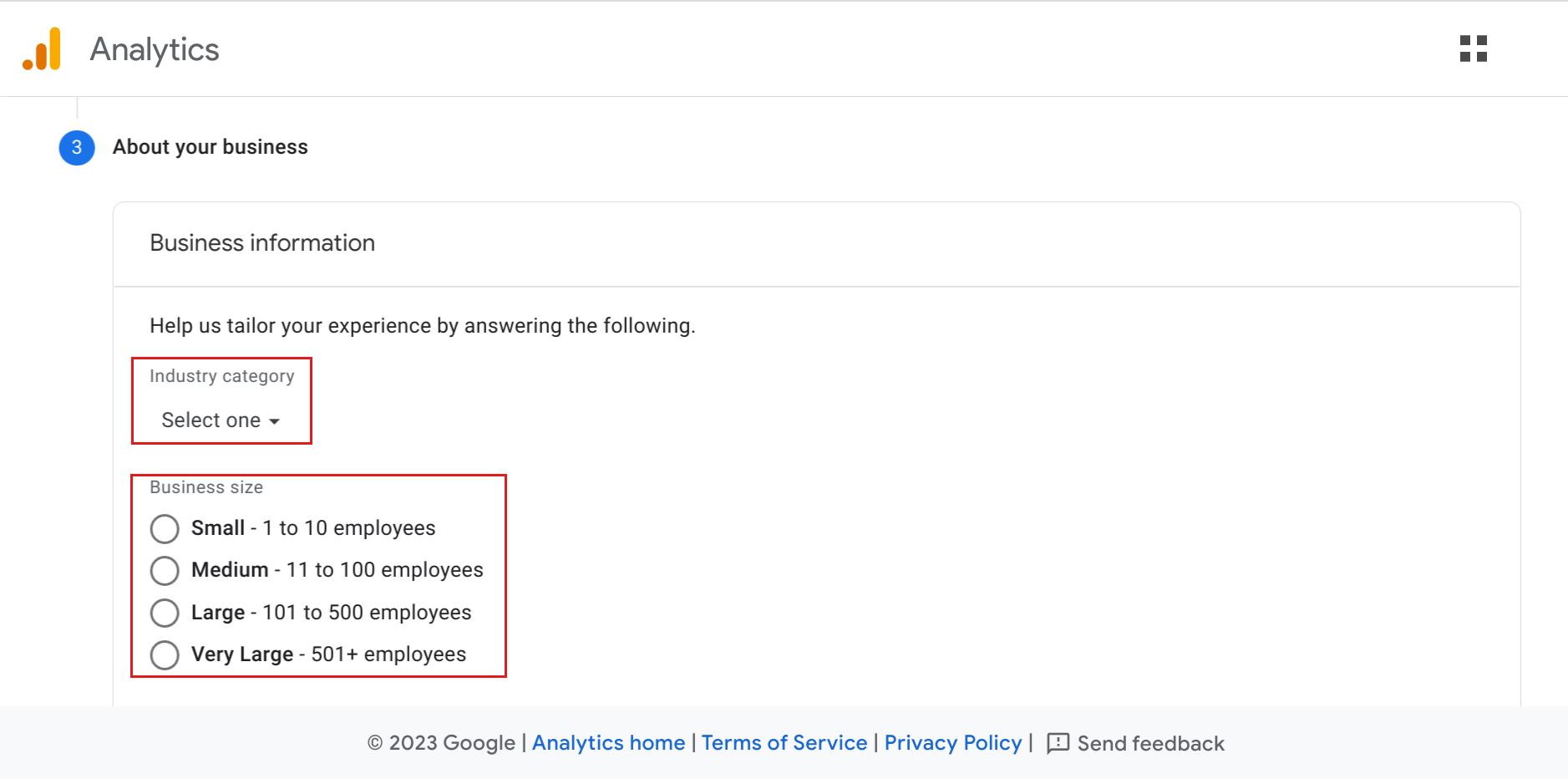
-
تنظیم اهداف کسبوکار
اهداف مورد نظر را انتخاب و روی Create کلیک کنید.
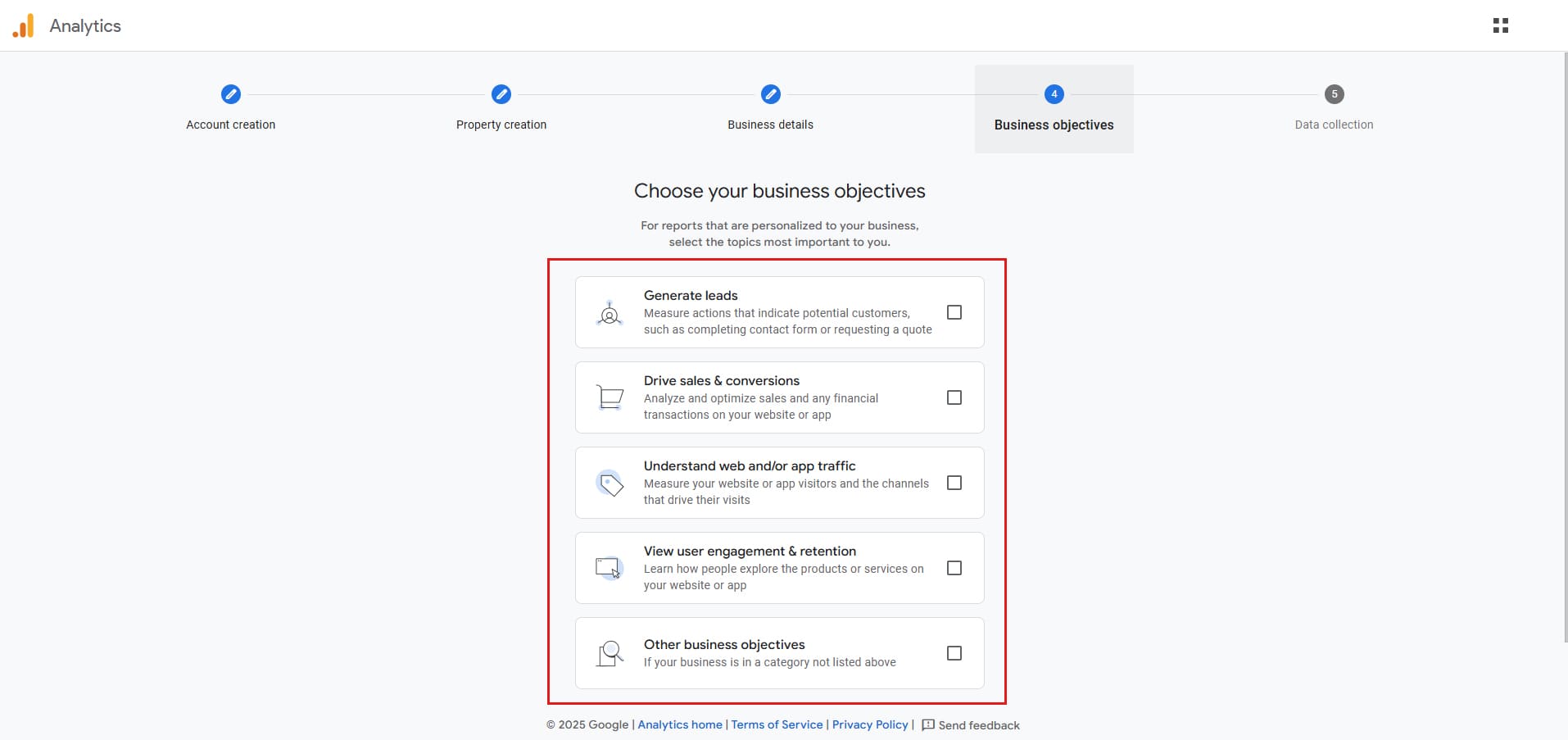
-
رفع مشکل دسترسی و انتخاب پلتفرم
برای جمعآوری دادهها، گزینه Web را انتخاب کنید.
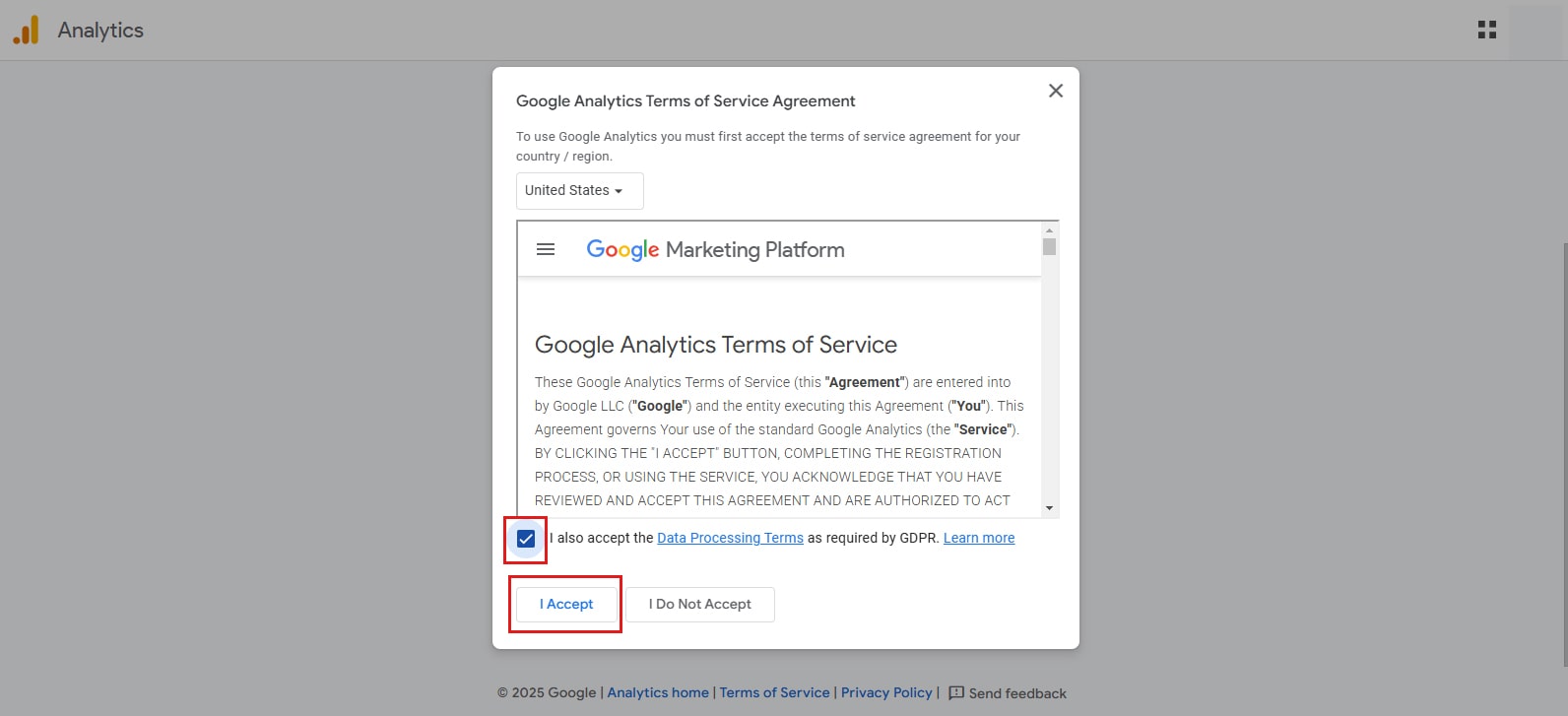
-
ایجاد Data Stream
آدرس سایت خود را وارد و روی Create Stream کلیک کنید.
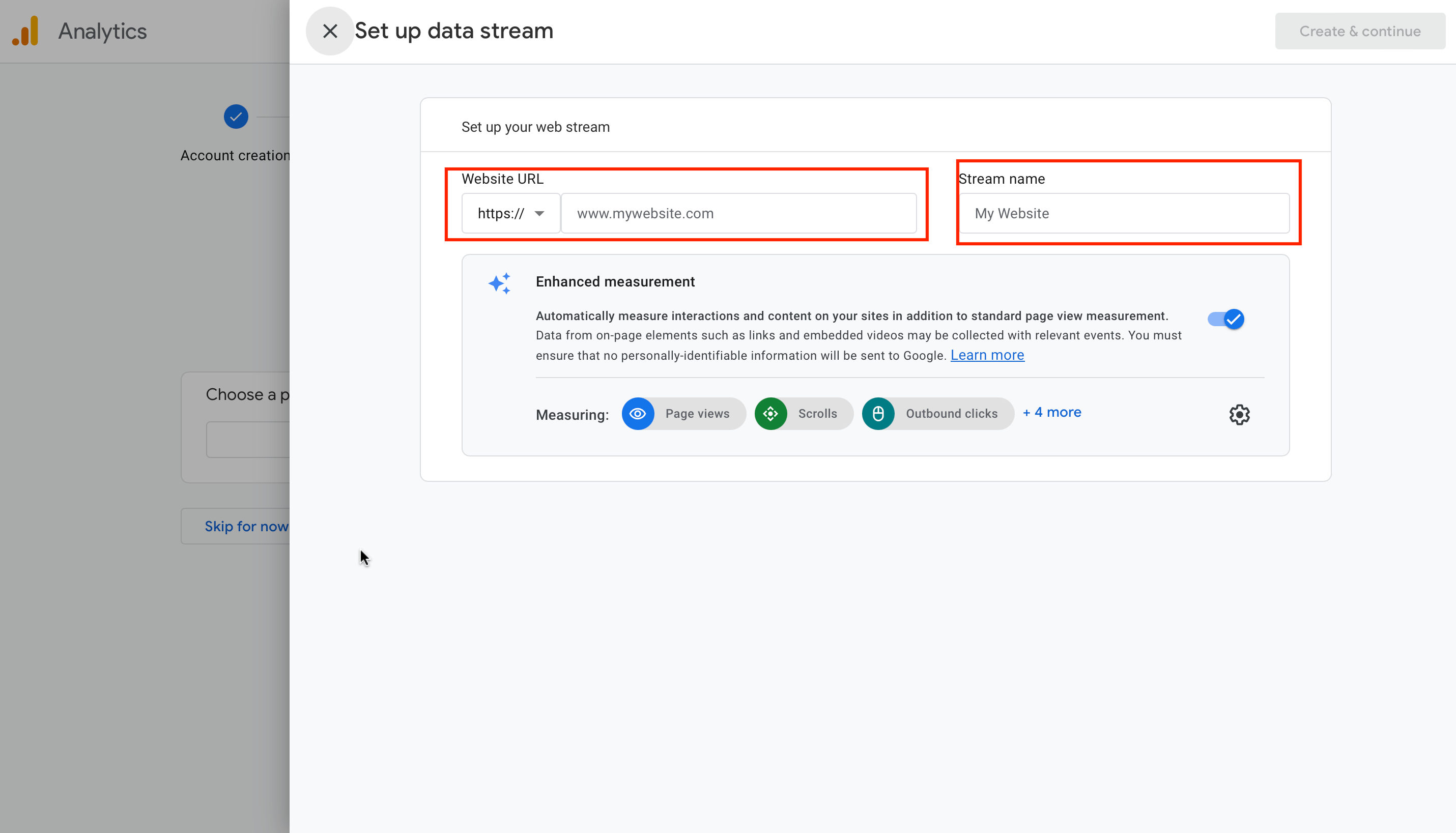
روشهای نصب کد پیگیری
- کپی کد JavaScript و قرار دادن آن در تگ
<head>.
- استفاده از افزونههای Insert Headers and Footers یا Site Kit by Google.
- وارد کردن دستی کد در سایر CMSها.
گزارش عملی: افزایش ۳۰٪ ترافیک ارگانیک با Google Analytics
طبق گزارش HubSpot، کسبوکارهایی که بهدرستی نصب Google Analytics و گزارشهای مسیر کاربر (User Flow) را اجرا میکنند، بهطور میانگین تا ۳۳٪ رشد ترافیک ارگانیک دارند.
- ۱. پیادهسازی GA4 با تعریف Custom Dimensions و رویدادهای کلیدی
- ۲. تحلیل مسیر کاربر و تعامل (Engagement) در صفحات لندینگ
- ۳. بهینهسازی محتوا بر اساس نتایج گزارشها
اشتباهات رایج در نصب گوگل آنالیتیکس
- قرار ندادن کد در بالای <head> موجب تأخیر ثبت دیتا و از دست رفتن بخشی از ترافیک میشود. (رجوع کنید به روشهای نصب کد پیگیری.)
- فراموش کردن فعالسازی Event Tracking بدون آن نمیتوانید تعاملات کاربران را دقیق ردیابی کنید.
- نادیده گرفتن تنظیمات منطقه زمانی باعث ناهماهنگی در گزارشهای روزانه و مقایسه اشتباه دادهها میگردد.
- عدم استفاده از Google Tag Manager مدیریت تگها دشوار و مستعد خطاست؛ برای آسانتر شدن پیشنهاد میشود راهنمای Google Tag Manager را مطالعه کنید.
- عدم اتصال به Google Search Console بسیاری از دادههای مهم سئو را از دست خواهید داد. (نکات تکمیلی.)
نکات تکمیلی
اتصال Analytics به Google Search Console دید سئو را کامل میکند.
دسترسی کاربران و مدیران را بررسی و تنظیم کنید.
سوالات متداول نصب گوگل آنالیتیکس نسخه جدید GA4
گوگل آنالیتیکس چیست؟
ابزاری رایگان برای تحلیل ترافیک وبسایت و ردیابی رفتار کاربران.
چگونه سایت را به گوگل آنالیتیکس متصل کنیم؟
با کپی کد ردیابی در تگ <head> یا استفاده از افزونههای Site Kit.
چگونه مشکل ورود به گوگل آنالیتیکس را رفع کنیم؟
دسترسی حساب را بررسی و کوکی/کش مرورگر را پاک کنید؛ در صورت نیاز از VPN استفاده نمایید.
نسخه جدید گوگل آنالیتیکس چیست و چگونه از آن استفاده کنیم؟
GA4 دارای رابط کاربری و ساختار دادهای کاملاً جدیدی است؛ برای یادگیری کامل و بهرهبرداری از امکانات آن به راهنمای رسمی GA4 مراجعه کنید.
جمعبندی و گامهای بعدی
با دنبالکردن مراحل بالا، شما اکنون «نصب و راهاندازی Google Analytics» را بهدرستی انجام دادهاید و میتوانید با گزارشهای GA4 عملکرد سایت خود را بهبود دهید. اگر سؤال یا تجربهای دارید، خوشحال میشویم در بخش نظرات بشنویم.